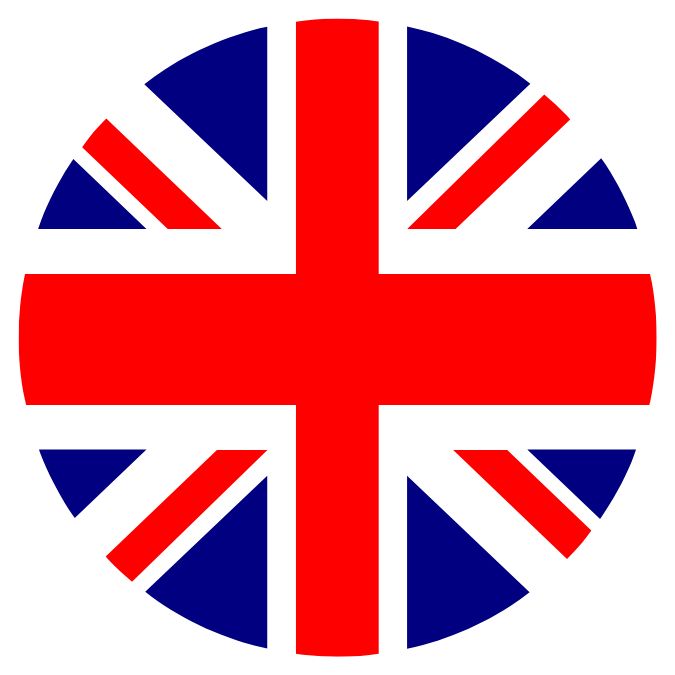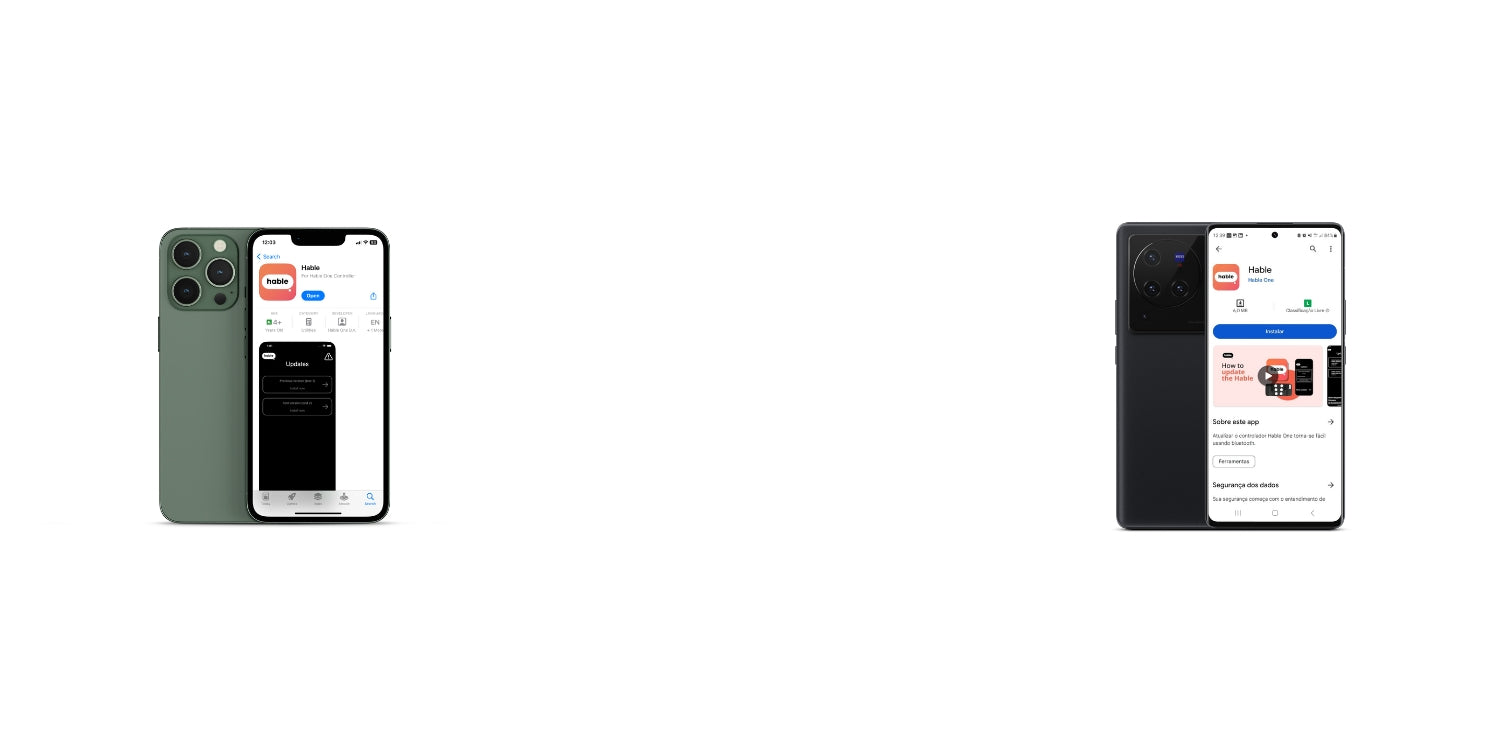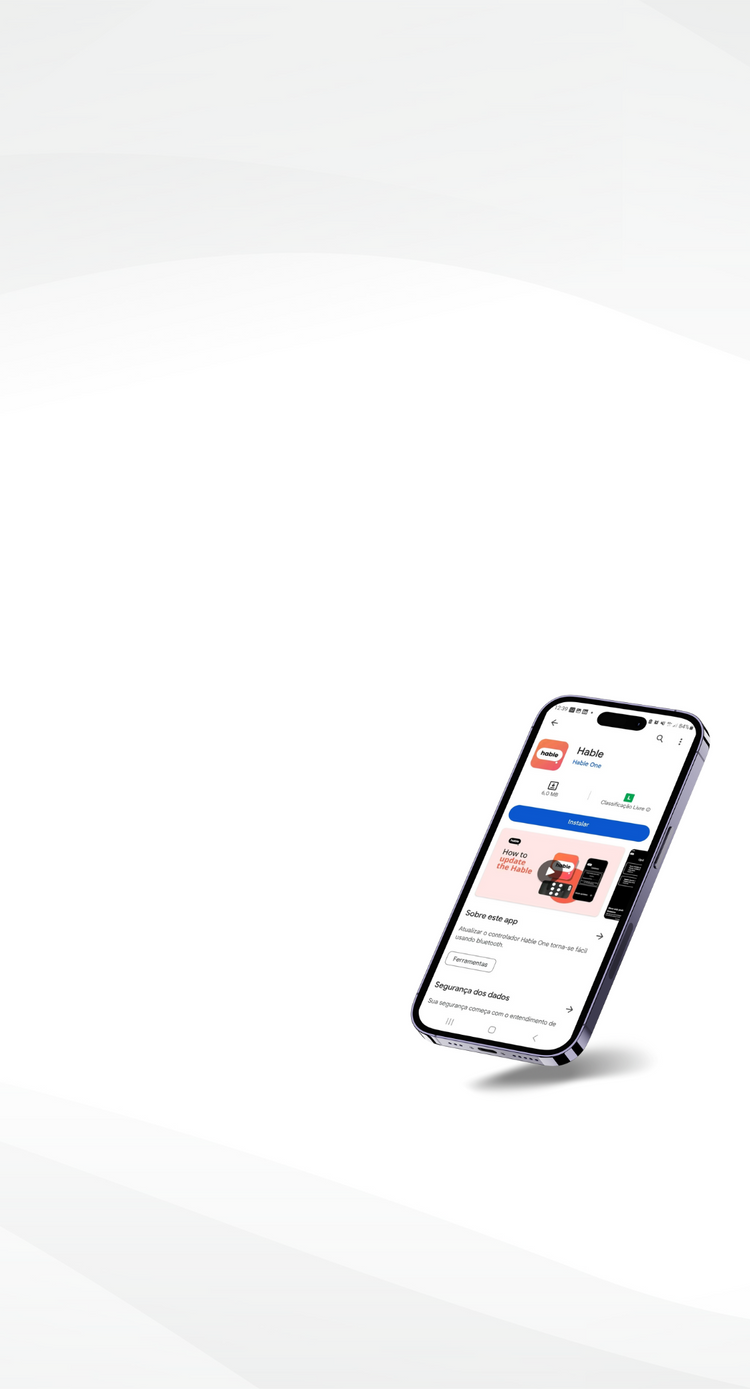Colección: Manual de Hable One para Android
La guía de inicio de Hable One (para ANDROID)
Esta guía de inicio le llevará paso a paso a través de todas las funciones del Hable One. Primero, se explica cómo ponerlo en marcha y cómo configurarlo correctamente. A continuación, se explica cómo navegar, escribir y editar textos en el teléfono (utilizando el hable one), cómo ganar velocidad mediante el uso de diferentes comandos y, finalmente, cómo funciona el Menú Hable
1. Primera puesta en marcha
Este vídeo explica en su totalidad qué es el Hable One. Con la ayuda de esta guía de inicio, podrá utilizar el teclado rápidamente. Talkback le proporciona información de audio mientras utiliza el Hable One. En primer lugar, explicaremos cómo sujetar, configurar y utilizar el Hable One.
1.1. Qué hay en la caja
En la caja encontrará lo siguiente:
- El teclado Hable One
- Cable de carga USB C
- Cinta de cordón para la muñeca
- Documento de garantía y seguridad
1.2. Descripción del Hable One y forma de sujetarlo para trabajar con él.
El Hable One tiene un lado plano (con excepción de las cuatro patitas de goma que sobresalen de sus esquinas), y que sirven para su mejor sujeción; el otro lado tiene las teclas que nos permitirán escribir los puntos Braille. Además, en la parte superior del Hable One hay un interruptor de encendido. Cuando el interruptor de encendido está orientado hacia arriba y el lado con las teclas está apuntando en dirección contraria a usted, puede encender el Hable One desplazando el interruptor hacia la derecha. El interruptor se encuentra entre dos marcas táctiles, una es un circulito (si se desplaza hacia él se apaga el Hable One), la otra marca táctil consiste en dos pequeños triangulitos, si se desplaza el interruptor hacia ellos, se encenderá el Hable One.
En la parte inferior del Hable, hay un puerto de carga USB C que sirve para conectar el Hable One a la corriente mediante el cable que, según ha sido anteriormente indicado, se incluye en la caja. El cable también se utiliza para actualizar el Hable conectándolo al ordenador con sistema operativo windows. En la parte inferior derecha del Hable One, hay un agujero que permite introducir el cordón, que se engancha a la muñeca y que también se incluye en la caja.
Cuando utilice el Hable One, sostenga el teclado sin apoyarlo, sujetándolo en el aire con ambas manos por los lados cortos del rectángulo; no lo ponga sobre una mesa o escritorio. Si prefiere apoyarlo en una superficie plana , puede hacerlo, pero el modo natural de uso es en el aire, sosteniéndolo con sus manos. Si prefiriese utilizarlo apoyado en mesa o superficie plana le recomendamos que invierta los puntos 1 y 4 por los puntos 3 y 6, respectivamente, para su más fácil manejo, de manera que los puntos Braille 1 y 4 queden en los dedos anular de las manos izquierda y derecha respectivamente, y los puntos 3 y 6, queden en los dedos índice de las manos, (consulte la sección "Menú Hable" para saber cómo hacerlo). Asegúrese de que el interruptor de encendido esté orientado hacia arriba. La parte trasera plana debe apuntar hacia usted, de esta manera los puntos se encuentran en el lado más alejado de usted.
Sujete el teclado con ambas manos. Para ello, rodee y agarre con sus manos los lados cortos izquierdo y derecho del Hable One. Si lo hace correctamente, sus dedos índice, corazón y anular caerán automáticamente sobre los seis puntos del teclado que sirven para escribir en Braille. Tenga en cuenta que los puntos sobresalen en dirección contraria a usted, y los pulsa ejerciendo la fuerza hacia su cuerpo.
Si escribe en braille utilizando para ello la pantalla de su teléfono, le resultará familiar el modo de sujetar y utilizar su Hable One, con la pantalla alejada de usted.
A partir de ahora, cada tecla o punto del hable one se nombra con un número. Los seis puntos pequeños se numeran como lo hace una celda Braille. Los tres puntos de la mano izquierda son el uno, dos y tres, siendo el punto uno el más cercano al interruptor de encendido y el punto tres el más alejado. Los tres puntos de la mano derecha son el cuatro, cinco y seis, siendo el punto cuatro el más cercano al interruptor de encendido y el punto seis el más alejado.
Coloque los dedos índice, corazón y anular de la mano izquierda en los puntos uno, dos y tres respectivamente. Si se invierten los puntos de la celda braille, el punto 1 se pulsa con el anular, el 2, con el medio y el 3, con el índice.
Coloque los dedos índice, medio y anular de la mano derecha en los puntos cuatro, cinco y seis respectivamente. Si se invierten los puntos de la celda braille, el punto 4 se pulsa con el anular, el 5, con el medio y el 6, con el índice.
Hay dos teclas más largas, que son los puntos de función. Discurren paralelas a las dos columnas de la celda braille: el punto 7 está a la izquierda, la tecla larga que abarca el espacio de sus dedos índice y corazón, paralela a los puntos 1 y 2. A la derecha de la celda braille, el punto ocho, que abarca el espacio de sus dedos índice y corazón, paralela a los puntos 4 y 5.
Estos dos puntos realizan funciones, por sí mismos, o en combinación con otros, de edición o lectura de textos, o de manejo del teléfono. Así, en la edición de textos, el punto 7 borra el carácter de la izquierda del cursor, el punto 8 inserta una línea nueva.
1.3. La primera vez que se conecta el Hable al teléfono
Asegúrese de que Talkback está activado en su teléfono. Para ello, vaya a los ajustes del teléfono > Accesibilidad > Talkback y actívelo.
Nota: el concreto camino dentro del menú de su teléfono para llegar a Talkback puede ser algo diferente dependiendo de la versión del sistema operativo y de la capa de personalización desarrollada por la marca de su teléfono, por lo que aquí se dan unas indicaciones genéricas.
También puede utilizar la función rápida o acceso directo para activar talkback, siempre que la haya configurado previamente en los ajustes > talkback “acceso directo a Talkback”.
Una vez configurada esta función podrá activar talkback pulsando a la vez las teclas de volumen, y/o también el botón de accesibilidad, situado generalmente en la esquina inferior derecha de la pantalla del teléfono.
Nota: La tecla del teléfono que lo activa podrá variar según el modelo y la capa de personalización de su sistema operativo.
Carga del Hable One
Cuando reciba el Hable One, puede empezar a utilizarlo inmediatamente porque ya está suficientemente cargado. Cuando el Hable One se quede sin batería, puede cargarlo con el cable que encontrará en la caja del teclado. Cuando esté completamente descargado, tardará tres horas en cargarse por completo. El puerto de carga está en la parte inferior del Hable One, cuando el cargador está conectado, sentirá 3 vibraciones cortas.
Cuando sostenga el dispositivo en la posición correcta, encienda el Hable One desplazando el interruptor hacia la derecha para encenderlo. El Hable One vibrará dos veces cuando se encienda. Esto indica que el dispositivo está cargado y listo para usarse. Vibrará una tercera vez, si además está emparejado a su teléfono.
Bluetooth
El Hable One se empareja a través de Bluetooth. Para emparejar el Hable One con su teléfono, vaya a los ajustes de su teléfono y active el Bluetooth. También puede utilizar Ok Google para activar el Bluetooth en su dispositivo. Busque el nombre del teclado "Hable One", en la lista de los dispositivos disponibles, dentro del ajuste de bluetooth de su teléfono. Cuando se vaya a emparejar el teléfono con su hable one, es posible que se le requiera el permiso para el acceso a los contactos y al historial de llamadas. Una vez que haya localizado el hable one entre los dispositivos de bluetooth disponibles, toque dos veces la pantalla del teléfono con un dedo para iniciar el emparejamiento. Si el teclado no es visible, intente apagar y encender el Hable One. Si el emparejamiento tuvo éxito, el Hable One vibrará una vez para indicar que está conectado. El Hable One está ahora listo para utilizarse.
Configurando el sistema operativo correcto en el Hable one
La primera vez que su Hable One se conecta a su teléfono, reconocerá automáticamente si está en modo Android o IOs. Si lo ha emparejado previamente con un teléfonoIos, puede cambiar el modo manualmente. Para saber cómo hacerlo, vaya a la sección Menú Hable de esta guía de inicio.
Idioma
El Hable One se puede configurar para escribir en tablas braille de 6 puntos en varios idiomas. Antes de enviarle el Hable One, ya lo hemos configurado en el idioma adecuado para usted. Si quiere saber cómo cambiar el idioma, consulte la sección
Menú Hable de esta guía de inicio.
2. Manejo del teléfono
Navegar por el teléfono con el Hable One es fácil de aprender. En esta sección aprenderá lo básico sobre cómo desplazarse y navegar por el teléfono. Puede ir al ítem siguiente y al anterior, activarlo, retroceder a la pantalla anterior y también abrir la pantalla de inicio.
A continuación, se explicarán algunos comandos. También se dará una breve indicación de cómo ejecutarlos en el Hable One y un ejemplo de dónde se usarían:
Es necesario tener en cuenta lo siguiente, antes de aprender los comandos del hable One equivalentes a los gestos de su teléfono android:
Cuando se requiera pulsar más de una tecla o punto, para ejecutar un comando, deben presionarse todas a la vez, a menos que se indique que se presione una y sucesivamente se presione/n las demás. Si el comando exige que mantenga pulsada una o varias teclas o puntos, presiónelas y manténgalas durante un segundo, en ciertos casos sentirá una vibración. Si fuese preciso mantenerlas por mayor tiempo, se le indicará.
Debe actualizar el sistema operativo, de ser posible, a la última versión y también la aplicación de Accessibility Suite (que contiene el lector de pantallas Talkback).
Vaya al menú de Talkback y configúrelo de forma que todas las opciones estén visibles en los respectivos menús, de lectura, de navegación, etc, a fin de que pueda acceder a ellas y manejarlas más fácilmente con su Hable One.
2.1. Ir al ítem siguiente.
Mantenga pulsado el punto 7 y, seguidamente, sin soltarlo, pulse el 8
Cuando está en la pantalla de inicio y quiere navegar de una aplicación a la siguiente. Puede navegar entre ítems que incluso se encuentren dentro de una aplicación utilizando este comando.
2.2. Ir al ítem anterior
Mantenga el punto 8 y, seguidamente, sin soltarlo, pulse el 7
Puede utilizar este comando cuando esté en la pantalla de inicio y quiera navegar de una aplicación a la anterior,y también para desplazarse entre ítems de una aplicación.
2.3. Active un ítem
Pulse simultáneamente 7 y 8
Para abrir una aplicación una vez que el foco está en su icono.
2.4. Para retroceder a la pantalla anterior, para cancelar o salir
Mantenga pulsada durante algunos segundos (hasta que escuche una vibración) la letra “b” en braille (back en inglés), los puntos 1 y 2
Cuando quiera volver a la última página en la que estuvo
2.5. Para ir a la pantalla de inicio
Mantenga pulsada durante algunos segundos (hasta que escuche una vibración) la “h” en braille (de home en inglés) puntos 1, 2 y 5
Cuando quiera salir de la aplicación en la que está y quiera ir a la pantalla de inicio directamente.
2.6. Reducir el volumen
Mantenga los puntos 1, 2 y 6
2.7. Subir el volumen
Mantenga los puntos 3, 4 y 5
Aprenda otras funciones que le permitirán manejar su teléfono más fácilmente; para ello, consulte el manual de usuario de su Hable One.
En caso de que tenga algún problema durante el uso del Hable One, puede consultar la Guía de resolución de problemas para obtener una solución.
3. Escribiendo con su hable one
La escritura es una de las funciones más importantes de Hable One. La mecanografía funciona igual que con otros dispositivos de entrada braille. Este capítulo es un poco más breve porque escribir con su Hable One es fácil de aprender, especialmente si ya está familiarizado con el alfabeto braille. En caso de que aún no esté familiarizado con el alfabeto braille, el manual de braille de Hable One le será de gran ayuda. Comencemos.
Escritura y cómo realizarla con su Hable One:
3.1. Escribir las letrass
Se hacen utilizando el sistema Braille, en la tabla española literaria o integral; su Hable One no soporta el Braille Computerizado o matemático. Así, cuando se pulsa el punto 1, se escribe la letra 'a'. Con los puntos 1 y 2, la letra 'b', con los puntos 1 y 4, la 'c', y así sucesivamente. Véase también el manual que trata la escritura en Braille utilizando el hable one.
3.2. Contracciones
Para activar o desactivar las contracciones (estenografía Braille), durante la escritura, mantenga la letra “g”, del inglés Grade, puntos 1, 2, 4 y 5.
3.3. Espacio
Pulse el punto 8
3.4. Retroceso o borrar
Pulse el punto 7, se borrará el carácter a la izquierda del cursor
3.5. Intro (o nueva línea)
Pulse simultáneamente 1 y 8
3.6. Mayúsculas intro
Pulse simultáneamente 2 y 8
Normalmente, cuando se utiliza un teclado externo estándar para manejar el teléfono, pulsando la tecla intro, se inserta una línea nueva. Esto se consigue en su hable one pulsando simultáneamente los puntos 1 y 8. No obstante, este comportamiento puede ser diferente en ciertas aplicaciones de mensajes, como whatsapp. Así, la pulsación en un teclado externo estándar de mayúsculas intro, crea una nueva línea (dentro del mismo mensaje), mientras que pulsando sólo el Intro, se envía el mensaje. El comando mayúsculas intro se realiza en el hable pulsando simultáneamente los puntos 2 y 8.
3.7. Números
Para escribir números en Braille es necesario pulsar primero el llamado signo de número, que se hace con los puntos 3, 4, 5 y 6 (vibrará dos veces), y posteriormente, escriba los signos Braille correspondientes al número que desee, teniendo en cuenta que se utilizan, para las cifras, las letras de la A la J, correspondiendo a cada letra la cifra que desee escribir, la A para el número 1, la B para el 2 y así sucesivamente, hasta la J, que corresponde al 0. Si desea escribir un número de dos dígitos, deberá escribir primero el signo de número (puntos 3, 4 5 y 6, y posteriormente las dos letras Braille correspondientes a los dos dígitos del número deseado. Por ejemplo, si queremos escribir el número 12, escribiremos tres caracteres Braille: Signo de número (puntos 3, 4 5 y 6, letra a (punto 1) para escribir el número 1 y letra b (puntos 1 y 2) para escribir el número 2. Para volver a teclearlas letras, pulse el punto 8 que genera un espacio, vibrará dos veces para indicar que se termina de escribir un número, y continúe escribiendo las letras.
También cesará el modo numérico y se advertirá de ello vibrando dos veces escribiendo cualquier carácter braille que no sea una de las letras de la “a” a la “j”, correspondientes a los diez dígitos, ni la coma (punto 2, ni el punto (en inglés), puntos 256).
3.8. Mayúsculas
Pulse primero los puntos 4 y 6, seguido de la letra que quiera escribir en mayúscula. Esto equivale a la pulsación de la tecla mayúsculas en su teclado de ordenador, por lo tanto, el carácter que siga a la mayúscula será una minúscula.
Nota: si esto no funcionase, deberá activar la mayúscula utilizando el braille inglés,pulsando una o más veces el punto 6, como se detallará más abajo.
Tenga en cuenta que el comando de su hable one que sirve para activar la mayúscula puede variar si utiliza otro idioma.
Con el hable One se podrán utilizar, aunque esté activa la tabla de braille español, los comandos de mayúsculas que pertenecen al braille inglés, para lo que se sirven del punto 6, como se verá más abajo.
Nota: la información mediante una vibración o varias vibraciones, de que se ha activado la mayúscula de un carácter, o que se ha activado o desactivado el bloqueo de mayúsculas (para una palabra o para todo el texto que siga), sólo está disponible usando los signos de mayúscula del braille inglés.
SIGNOS DE activación de MAYÚSCULAS EN EL BRAILLE INGLÉS
Mayúscula para una sola letra. Puede activar la mayúscula para una letra, pulsando el punto 6, vibrará una vez brevemente., El punto 6 es el signo braille de mayúscula en inglés.
Mayúsculas para las letras que sigan en una sola palabra. Para activar el bloqueo de mayúsculas de palabra,(hasta que aparezca un espacio, una línea nueva o signo de puntuación), pulse el punto 6 dos veces seguidas, vibrará una vez cada vez que lo vaya pulsando, siendo la segunda vibración algo más larga que la primera.
Mayúsculas de todo el texto. Para activar el bloqueo de mayúsculas de todo el texto que siga, hasta que manualmente se desactive o hasta que se pulse una nueva línea, pulse el punto 6 tres veces, vibrará una vez cada vez que lo pulse, siendo cada vibración un poco más larga que la anterior. Si ha activado el bloqueo de mayúsculas del texto que sigue pulsando tres veces el punto 6, y vuelve a pulsar el mismo punto 6, no notará ninguna vibración y se mantendrán las mayúsculas en el texto hasta que manualmente las desactive o se pulse línea nueva.
Desactivar el bloqueo de mayúsculas. Puede hacerse de estas maneras:
Escribiendo cualquier signo de puntuación; vibrará 2 veces; sólo se desactiva el bloqueo de mayúsculas de la palabra.
Si escribe un espacio y se activó el bloqueo de mayúsculas para la palabra, se desactivará automáticamente y vibrará dos veces. Recuerde que si el bloqueo de mayúsculas se estableció para todo el texto, el espacio no lo desactivará.
Por último, puede utilizar el comando intro (pulsando simultáneamente los puntos 1 y 8), o el comando mayúsculas intro, pulsando puntos 2 y 8 simultáneamente. En ambos casos, se realizará la línea nueva, Y/o se enviará el mensaje, vibrará el hable one 2 veces y se desactivará el bloqueo de mayúsculas, tanto si se activó para la palabra o para todo el texto que sigue.
Nota: Si escribe un número, mientras el bloqueo de mayúsculas esté activo, para una palabra, o para el texto, su Hable One vibrará 2 veces, pero el bloqueo demayúsculas permanecerá activo, para las letras que escriba después del número, hasta que no se desbloqueen las mayúsculas, de las maneras que se mencionaron más arriba.
4. Edición de textos
Facilitar la edición de textos es una de las funciones más importantes de Hable One. Con las funciones básicas de edición de texto, puede navegar por sus textos escritos, borrar y reemplazar caracteres o palabras. También puede insertar nuevas líneas.
Comandos, cómo realizarlos en el Hable One y un ejemplo de dónde se usan:
4.1. Desplazar el cursor al siguiente carácter
Mantenga el punto 7 y sin soltarlo, pulse el punto 4
En la palabra "Hable", si quiere que el cursor pase de la letra 'H' a la 'a'
4.2. Desplazar el cursor al carácter anterior
Mantenga pulsado el punto 4 y sin soltarlo pulse el 7
En la palabra "Hable", si quiere que el cursor pase de la letra 'a' a la 'H'
Para las dos funciones anteriores, es importante recordar que Talkback lee el carácter por el que pasa el punto de inserción. Así, si avanza, por la palabra hable, por ejemplo, cuando lea la letra “h”, se hallará en la “a”. Si retrocede, por el contrario, si lee la letra “l”, el cursor se hallará en la “b”. El cursor siempre se encontrará en la letra anterior o posterior según avance o retroceda por el texto.
Por otra parte, recuerde que los comandos específicos de lectura, desde el principio del texto, o desde la posición del cursor, no lo moverán, permaneciendo en la posición donde se encontrase antes de iniciar la lectura, por lo que si ésta se detiene para editar el texto, debe moverse el cursor a donde sea necesario, porque no se habrá desplazado, permaneciendo en su posición original.
Para entender esta situación con un ejemplo, escriba en una nueva nota de texto cinco veces la palabra supercalifrajilísticoespiralidoso. Desplácese al principio del texto y léalo, detenga la lectura en medio de la segunda vez que lo repita, inserte la letra “w” por ejemplo, observará que se inserta al principio de la nota, y no en el medio del texto.
4.3. Borrar o retroceso
Pulse el punto 7, leerá la letra borrada.
4.4. Nueva línea
Pulse los puntos 1 y 8 (asegúrese de pulsar sólo el punto 1 y el punto 8 brevemente, sin mantenerlos presionados)
En cualquier lugar donde se utilice la tecla intro del teclado
4.5. Mayúsculas intro
Pulse simultáneamente 2 y 8
4.6. Granularidad, (navegación)
La granularidad es un menú específico de Talkback que permite al usuario de un teléfono o tableta Android acceder a funciones especiales que pueden afectar a la lectura, como la velocidad de habla o, a los métodos de navegación, como el desplazamiento por encabezamiento, línea o carácter. En su teléfono, la granularidad se maneja desplazando el dedo hacia arriba o hacia abajo en la pantalla.
También la granularidad puede incluir ciertas opciones llamadas acciones, que dependen de la aplicación o ítem en que se encuentre el foco. Así, si se encuentra en un archivo o correo electrónico, podrá abrirlo, borrarlo, etc. Si se encuentra en un icono de una aplicación, podrá desplazarla en lapantalla de inicio, quitarla de allí o desinstalarla del teléfono.
Para acceder y utilizar estas opciones específicas de la granularidad, tiene varias posibilidades. Puede desplazarse por las opciones de la granularidad, y por los niveles de ésta (párrafo, carácter, etc), utilizando los correspondientes gestos. También puede acceder a las acciones (cuando estén disponibles para el ítem en que se encuentre el foco), presionando en su Hable One simultáneamente los puntos 3 y 8, que equivalen a la pulsación larga en su pantalla, sobre el ítem que tiene el foco. También puede utilizar el comando específico para invocar las acciones, manteniendo a la vez los puntos 1 y 6.
Una vez abierta la granularidad en el nivel de acciones sobre un ítem, desplácese utilizando los puntos 7 y 8, y active la acción que desee sobre el ítem en que se encuentra el foco.
El contexto y la configuración del Talkback determinan las concretas opciones de granularidad disponibles, si existe alguna opción que se activa siempre, o si lo hará bajo ciertas circunstancias.
Para visualizar todas las opciones que ofrece la granularidad, incluso aunque no todas se puedan activar según el contexto del ítem en que se encuentre el foco, abra el menú de Talkback, de cualquiera de estas formas:
mediante los gestos de la pantalla de su teléfono, a través del comando de un teclado estándar conectado, el de una línea braille, y el comando de su teclado Hable One, manteniendo pulsada la letra “i”, puntos 2 y 4.
Para desplazarse a los niveles anterior y posterior de la granularidad, Hable One ofrece soporte en los dos siguientes casos: acciones sobre un ítem (más arriba se han explicado), y opciones de navegación de texto, que expondremos a continuación.
4.6.1. Opciones de navegación de texto.
Abra el menú de Talkback manteniendo pulsada la letra “i”, puntos 2 y 4. Desplácese hasta encontrar la opción de navegación (si no está ya en ella), actívela y dentro de ella, seleccione el nivel de granularidad que desea utilizar, como por ejemplo, navegar por caracteres, palabras, etc.
Ahora podrá ir al siguiente y anterior ítem de granularidad (dentro del mismo nivel de navegación que haya escogido).
4.6.1.1. Ir al siguiente ítem de navegación (cuando haya establecido el nivel de granuladidad, navegación por palabras, caracteres, etc).
Mantenga el punto 7 y sin soltarlo pulse el punto 6
4.6.1.2. Ir al anterior ítem de navegación (cuando haya establecido el nivel de granuladidad, navegación por palabras, caracteres, etc).
Mantenga pulsado el punto 6 y sin soltarlo pulse el 7
Hay reglas memotécnicas que facilitan recordar mejor los comandos de edición de textos. Todos los comandos usados en la edición de texto se basan en el punto 7 para la mano izquierda y los puntos 4, 5 y 6 para la mano derecha. Además, todos los comandos se reflejan a modo de espejo, por lo que si sabe cómo avanzar, puede averiguar cómo retroceder. Por ejemplo, puede pasar al siguiente carácter manteniendo pulsado el punto 7 y pulsando el punto 4 una vez. Para retroceder un carácter, mantenga pulsado el punto 4 y pulse el punto 7 una vez.
5. Comandos para navegar por su teléfono
El Hable One utiliza varios comandos para navegar rápidamente por el teléfono. La mayoría de estos comandos son fáciles de recordar valiéndose de reglas memotécnicas. Mientras lee este capítulo, le recomendamos que utilice los comandos a medida que los lea. Algunos de estos comandos los habrá aprendido en capítulos anteriores, pero es útil repetirlos. ¡Empecemos!
Funciones, cómo realizarlas en el Hable One y un ejemplo de dónde las utilizaría:
5.1. Pausa la lectura
Mantenga pulsado el punto 1
Cuando quiera que Talkback deje de leer un texto. Si mantiene pulsado el punto 1 de nuevo, Talkback comienza a leer de nuevo por donde lo dejó.
5.2. Doble toque con dos dedos (o toque mágico)
Este comando puede utilizarse para varias funciones, entre ellas: Descolgar y colgar el teléfono, pausar o reproducir multimedia (música o vídeos).
Son acciones universales que funcionan sin importar en qué lugar se encuentre dentro de su teléfono.
Con el comando específico de reproducir o parar cualquier multimedia (manteniendo la letra “p” de play y/o pause en inglés), su Hable One puede ofrecer soporte, parcial, (dependiente en todo caso de la aplicación) para las funciones manejadas mediante el toque mágico.
5.3. Abir el menú de TalkBack
Manténga la letra “I”, puntos 2 y 4.
Puede encontrar más información sobre lo que es el menú de talkback y las funciones que incluye aquí.
5.4. Notificaciones
Mantenga pulsada, hasta que sienta una pequeña vibración, la letra n, los puntos 1,3,4 y 5.
Se utiliza cuando quiera tener una visión general de los mensajes y notificaciones de aplicaciones que ha recibido sin abrirlos.
5.5. Barra de estado
Mantenga pulsada, hasta que sienta una pequeña vibración, la letra s (de status en inglés), los puntos 2, 3 y 4.
Si quiere ver rápidamente la hora, el estado del WiFi, etc.
5.6. Ajustes rápidos y todas las aplicaciones.
Los ajustes rápidos comprende un pequeño menú que da acceso a algunas funciones importantes y muy utilizadas. Algunos ejemplos son la linterna, el Wifi y los ajustes de Bluetooth. Los ajustes que se encuentran aquí exactamente dependen del teléfono y de nuestras preferencias.
Por otra parte, la lista de todas las aplicaciones, muestra todas las que estén instaladas en su teléfono, estén o no en sus pantallas de inicio.
Para ir a ajustes rápidos o a todas las aplicaciones debe desbloquear el teléfono y después utilizar el menú de talkback.
Introduzca su pin y desbloquee su teléfono (utilizando el signo de número, puntos 3, 4, 5 y 6).
Abra el menú de Talkback manteniendo la letra “i”, puntos 2 y 4.
Dentro del menú de Talkback busque la opción de acciones del sistema.
Dentro de acciones del sistema encontrará por una parte el menú de ajustes rápidos y por otra, todas las aplicaciones.
5.7. Desplazarse a la parte superior de la pantalla. Ir al principio del párrafo, o de un documento o cuadro de edición
Mantenga los puntos 1, 2 y 3, simultáneamente, hasta que sienta una pequeña vibración.
Navegue hasta el primer elemento sobre el que se puede hacer clic en la pantalla
5.8. Desplazarse a la parte inferior de la pantalla. Ir al final del párrafo, o de un documento o cuadro de edición
Mantenga los puntos 4, 5 y 6, simultáneamente, hasta que sienta una pequeña vibración.
Navegue hasta el último elemento sobre el que se puede hacer clic en la pantalla
5.9. Ir al principio de un documento, o de la página en el navegador, o de un cuadro de edición
Mantenga los puntos 2, 3 y 6
Este comando también mueve el cursor al principio del cuadro editable en aplicaciones web, como notas o whatsapp.
5.10. Ir al final de un documento, o de la página en el navegador, o de un cuadro de edición
Mantenga los puntos 3, 5 y 6
Este comando también mueve el cursor al final del cuadro editable en aplicaciones web, como notas o whatsapp.
Es importante detenerse para tratar en conjunto los cuatro comandos anteriores. Esta explicación le permitirá entender cómo se desplaza el cursor y edita el texto en muchas aplicaciones del sistema operativo android.
Cuando se va navegando con los puntos 7 y 8 por una aplicación programada en web, como la de notas o la de whatsapp, y se pasa por un campo de edición, se puede empezar a escribir en él, no es posible ejecutar un comando para entrar o salir del cuadro de edición (es como si se activase automáticamente el modo formulario de algunos lectores de pantalla). El cursor estará siempre en el final del cuadro de edición, cuando se pase sobre él. Lo que escriba se insertará siempre al final del campo, justo después de cualquier texto que contenga. El cursor no recordará ni volverá a la posición donde se hubiese terminado la edición o la lectura en este cuadro de edición.
Haremos una práctica. Escribiremos el mismo texto del ejemplo anterior, en un mensaje de whatsapp, sin enviarlo. Cada vez que se escriba supercalifrajilísticoespiralidoso, debe activarse el comando de mayúsculas intro (pulsando 2 y 8), para generar un nuevo párrafo dentro del mensaje.
Cuando acabemos de escribir, nos desplazaremos por la conversación de whatsapp (con los puntos 7 y 8), al pasar por el cuadro de edición del mensaje que hemos escrito y no enviado, pondremos otro texto. Como puede comprobar, éste se escribirá siempre al final del último supercalifrajilísticoespiralidoso.
Por otra parte, si se activan los comandos de ir al principio o al final de pantalla (manteniendo 1, 2 y 3 o bien, 4, 5 y 6, respectivamente), se saldrá automáticamente del cuadro de edición, si se estaba en él, y se irá al principio o al final de la convesación y de la aplicación.
Sin embargo, los comandos de ir al principio o final de la página web (puntos 2, 3 y 6, o, 3, 5 y 6), desplazarán el cursor al principio o final del texto del cuadro de edición, aunque éste tenga varios párrafos. Estos dos comandos no permiten salir al cursor del texto que se estaba editando; el cursor permanece en el cuadro de edición.
5.11. Para retroceder a la pantalla anterior, cancelar o salir
Mantenga la letra b, manteniendo simultáneamente los puntos 1 y 2, hasta que sienta una pequeña vibración.
Cuando quiera volver a la última página en la que estaba
5.12. Silenciar el volumen de la música
Mantenga la letra “m”, pulsando simultáneamente, sin soltarlos, los puntos 1, 3 y 4 (manténgalos pulsados de nuevo para volver a activarlo.
5.13. Activación del Asistente de Google
Mantenga la letra “d”, del inglés dictate, los puntos 1, 4 y 5
Para abrir una aplicación con el comando de voz.
5.14. Activar y desactivar TalkBack
Mantenga pulsado 1, 2, 3 y 8 para activarlo; vuelva a pulsar este comando para desactivarlo de nuevo.
5.15. Ocultar pantalla
Para ocultar o mostrar la pantalla, desbloquee el teléfono y abra el menú de talkback manteniendo la letra “i”. Después de abrirlo, desplácese hasta encontrar la configuración de ocultar la pantalla y ocúltela o muéstrela.
Si se oculta la pantalla, ésta se verá en negro sin apagar el teléfono.
6. Menú para acceder a algunas aplicaciones de android
Con el comando de menú de aplicaciones de android, puede navegar rápidamente entre algunas aplicaciones de su teléfono, y abrir la que escoja. Para desplazarse entre estas aplicaciones, debe invocar el menú de aplicaciones de Android manteniendo pulsado el botón 3, y después debe mantener el comando de la aplicación que desee abrir. Si se produce algún problema, intente volver a mantener pulsado el punto 3 para desactivar el menú de aplicaciones de android. Si tuviese algún problema, encontrará más explicaciones en la Guía de resolución de problemas.
6.1. Abrir la calculadora
Mantenga la letra “a”, punto 1.
6.2. Abrir el navegador
Mantenga la letra “b” (de browse en inglés), puntos 1 y 2.
6.3. Abrir el calendario
Mantenga la letra “l”, puntos 1, 2 y 3.
6.4. Abrir los contactos
Mantenga la letra “c”, puntos 1 y 4.
6.5. Abrir el Correo
Mantenga la letra “e”, puntos 1 y 5.
6.6. Abrir los mapas
Mantenga la letra “m”, puntos 1, 3 y 4.
6.7. Abrir la música 6.8. Abrir los mensajes de texto
Mantenga la letra “p” (de play y/o pause en inglés), puntos 1, 2, 3 y 4.
6.8. Abrir los mensajes de texto
Mantenga la letra “s” (de las siglas, en inglés, SMS, servicio de mensajes cortos, Short message service), puntos 2, 3 y 4.
7. Menú Hable
En el menú Hable puede cambiar la configuración de su teclado, invertir la disposición de los puntos o comprobar el estado de la batería. Tenga en cuenta que cada vez que abra el menú Hable y realice una acción, cambiando la configuración de su Hable One, saldrá automáticamente del menú Hable. Por lo tanto, si quiere realizar una nueva acción, primero deberá volver a entrar en el menú Hable pulsando simultáneamente los puntos 1, 2, 3, 4, 5 y 6.
7.1. Abrir el menú Hable
Mantenga, pulsándolos simultáneamente, los puntos 1, 2, 3, 4, 5 y 6. Vibrará una vez.
Todas las funciones siguientes sólo funcionan una vez que se ha entrado en el Menú Hable y terminan una vez se han invocado y realizado el correspondiente cambio en los ajustes de su teclado.
7.2. Inversión de puntoss:
Mantenga simultáneamente los puntos de la letra x, los puntos 1, 3, 4 y 6, vibrará una vez.
Este comando intercambia el punto 1 por el punto 3 y el punto 4 por el punto 6.
7.3. Establecer el sistema operativo como Android
Mantenga el punto 1 (sentirá 3 vibraciones)
Si su Hable One estuvo conectado a un dispositivo iOS antes y quiere usarlo con un dispositivo Android
7.4. Establecer el sistema operativo como iOS
Mantenga el punto 2, sentirá 2 vibraciones
Si su Hable One estaba conectado a un dispositivo Android antes y quiere usarlo con un dispositivo iOS, es preciso utilizar este comando.
7.5. Eliminar todos los dispositivos de Bluetooth del hable one.
Mantenga la letra “r”, del inglés remove, pulsando simultáneamente los puntos 1, 2, 3 y 5. Sentirá una vibración.
Su Hable One puede estar conectado a un máximo de 5 dispositivos a la vez. Para eliminar todas las conexiones anteriores del Hable One, utilice este comando.
7.6. Estado de la batería del Hable One
Mantenga simultáneamente pulsados los puntos 3 y 6
- 3 vibraciones: Nivel de batería alto.
- 2 vibraciones: Nivel de batería medio.
- 1 vibración: Nivel de batería bajo.
- La ausencia de vibración significa que el Hable One está descargado y necesita ser recargado.
7.7. Configuración de la duración de la pulsación cuando se mantiene/n vuna o varios puntos de su hable one al invocar un comando
También es posible ajustar el "tiempo que se mantienen los puntos de una pulsación". Esto significa que puede establecer cuánto tiempo debe pulsar las teclas antes de que se active y cumpla su función el comando deseado. Por ejemplo, cuánto tiempo debe pulsar la 'h' de home antes de que vaya a la pantalla de inicio. Esta función tiene cuatro modos que se indican por el número de vibraciones. 1 vibración es el tiempo más corto y 4 vibraciones el más largo.
Ajuste la duración de la pulsación de los comandos cuando sea preciso mantener las teclas pulsadas para invocarlos.
Mantenga la letra “l”, de long en inglés, los puntos 1, 2 y 3
4 vibraciones significa que tiene que mantener los puntos el mayor tiempo, una vibración significa el menor tiempo. Esto puede ser interesante para el usuario que tenga una velocidad de escritura más rápida; conseguirá con este comando aumentar su velocidad con su Hable One para navegar por el teléfono y para escribir.
7.8. Configuración del idioma
Recuerde abrir el menú Hable antes de cambiar el idioma.
- Mantenga pulsada la letra "s" (puntos 2, 3 y 4) para el español (Spanish en inglés).
- Mantenga pulsada la letra "e" (puntos 1 y 5) para el inglés (English).
- Mantenga pulsada la letra 'd' (puntos 1, 4 y 5) para el holandés (Dutch).
- Mantenga pulsada la letra 'b' (puntos 1 y 2) para el Flamenco (Bélgica).
- Mantenga pulsada la letra "f" (puntos 1, 2 y 4) para el francés.
- Mantenga pulsada la letra 'g' (puntos 1, 2, 4 y 5) para el alemán (German).
¡Enhorabuena! Ha llegado al final de esta guía de inicio. Ahora le recomendamos que utilice el manual de usuario para buscar funciones específicas y más avanzadas. Si cree que necesita más ayuda, no dude en ponerse en contacto con nosotros en support@iamhable.com.
Aquí termina la guía para principiantes. Para tu comodidad, hemos incluido más información relevante. En la página siguiente comienza la guía de funciones. Aquí encontrará todas las funciones del Hable One.
En nombre de todo el equipo de Hable, ¡buena suerte con su Hable One!
Hable One - manual de usuario
Introducción
Este manual contiene en primer lugar una guía rápida de todos los comandos que puede utilizar su Hable One para controlar su dispositivo Android sin tocar su pantalla; se explicarán con detalle los comandos no cubiertos en la guía de inicio. Asímismo encontrará en este manual las especificaciones de su Hable One y las declaraciones de seguridad y cumplimiento de la legislación.
Para obtener explicaciones más detalladas sobre los comandos y ejemplos que clarifiquen su uso, no dude en consultar la guía de inicio.
Si experimentase alguna dificultad utilizando su Hable One, consulte la guía de solución de problemas para resolverla.
Recuerde que la información de los tres documentos se estructura en títulos jerarquizados en sus correspondientes niveles (nivel 1, nivel 1.1, nivel 2, nivel 2.1, ...), detectables con su lector de pantalla, por lo que podrá hacerse una visión de conjunto y encontrar la información que desee con facilidad, desplazándose rápidamente por los encabezamientos. También podrá convertir el comando de búsqueda de su teclado estándar, Ctrl+B, en su mejor amigo.
Guía rápida de comandos de Hable One
Pausa y reanuda la lectura de Talkback
Mantenga pulsado el punto 1
Activar y desactivar el Talkback
Mantenga los puntos 1, 2, 3 y 8. Si está activado, lo desactivará, si está desactivado, lo activará.
Esta función sólo estará activa (con su teclado Hable One o con las teclas de volumen del teléfono) si la ha configurado previamente en los ajustes de accesibilidad > talkback.
Menú de TalkBack
Mantenga la letra “i”, es decir, los puntos 2 y 4
Nota: Desde él puede acceder a funciones como copiar o deletrear el último mensaje leído, acceder a todas las aplicaciones, (estén o no presentes en las pantallas de inicio), opciones de navegación, ocultar la pantalla, ajustes rápidos, etc.
Toque mágico (doble toque con dos dedos)
Mantenga pulsado los puntos 1, 2, 3 y 4.
Nota: el Hable One proporciona un soporte parcial del toque mágico en android, mediante el comando de reproducir y pausar multimedia, manteniendo la letra “p”, puntos 1, 2, 3 y 4.
Menú para acceder a algunas aplicaciones de Android
Mantenga el punto 3, hasta que sienta una vibración.
Abrir la calculadora
Mantenga la letra “a”, punto 1.
Abrir el navegador
Mantenga la letra “b”, puntos 1 y 2.
Abrir el calendario
Mantenga la letra “l”, puntos 1, 2 y 3.
Abrir los contactos
Mantenga la letra “c”, puntos 1 y 4.
Abrir el correo
Mantenga la letra “e”, puntos 1 y 5.
Abrir los mapas
Mantenga la letra “m”, puntos 1, 3 y 4.
Abrir la música
Mantenga la letra “p”, puntos 1, 2, 3 y 4.
Abrir los mensajes de texto
Mantenga la letra “s”, puntos 2, 3 y 4.
Navegación
Ir al ítem siguiente.
Mantenga pulsado el punto 7 y pulse el 8
Ir al ítem anterior
Mantenga el punto 8 y pulse el 7
Active el ítem seleccionado
Pulse simultáneamente los puntos 7 y 8
Para retroceder a la pantalla anterior, para cancelar o salir
Mantenga pulsada la letra”b” (de back en inglés), puntos 1 y 2.
Para ir a la pantalla de inicio
Mantenga pulsada la “h” en braille (de home en inglés) puntos 1, 2 y 5
Ir al primer ítem de la pantalla
Mantenga los puntos 1, 2 y 3
Ir al último ítem de la pantalla
Mantenga los puntos 4, 5 y 6
Deslícese hacia abajo
Mantenga los puntos 1, 4, 5 y 6
Tenga en cuenta que esta función no siempre equivale a la de desplazarse hacia abajo, dependiendo en ocasiones de la aplicación.
Deslícese hacia arriba
Mantenga los puntos 3, 4, 5 y 6
Tenga en cuenta que esta función no siempre equivale a la de desplazarse hacia arriba, dependiendo en ocasiones de la aplicación.
Abrir las acciones de un ítem
Mantenga los puntos 1 y 6.
Comandos de acceso rápido a diversas funciones de su teléfono
Notificaciones
Mantenga la letra “n”, los puntos 1, 3, 4 y 5
Reproducir o pausar.
Mantenga la letra “p” (de play y/o pause en inglés), los puntos 1, 2, 3 y 4. Este comando funciona incluso estando fuera de la ventana abierta de reproducción de multimedia.
Barra de estado
Mantenga la letra “s” (de status en inglés), los puntos 2, 3 y 4
Realizar pulsación larga (sobre el ítem seleccionado)
Mantenga los puntos 3 y 8
Permite abrir, normalmente, las acciones de un ítem.
Selector de App (Aplicaciones recientes)
Mantenga los puntos 2 y 3
Para cerrar una aplicación abierta, si está en el selector de App, mantenga los puntos 1 y 6 para abrir el menú de acciones y escoja cerrar la aplicación en que está el foco.
Realizar captura de pantalla
Mantenga los puntos 3 y 6
Activar suasistente de google
Mantenga la letra “d” (de dictate en inglés), los puntos 1, 4 y 5
Etiquetar un ítem
Mantenga los puntos 1 y 6, sobre un elemento que no tenga etiqueta, o cuando la tenga asignada automáticamente y se ofrezca la acción de crearla o modificarla.
Nota: Las etiquetas manualmente creadas en android pueden fácilmente editarse, guardarse y compartirse.
Comandos de lectura
Leer todo (a partir del siguiente ítem)
Mantenga la letra “r” de (read en inglés), los puntos 1, 2, 3 y 5
Leer desde arriba
Mantenga la letra “w”, los puntos 2, 4, 5 y 6
Comandos para manejar el teclado del sistema operativo
Bloquear la pantalla
Mantenga los puntos 2 y 5
Desbloquear la pantalla
Pulse cualquier punto para activar la pantalla. A continuación, mantenga pulsada la “h” de home en inglés, puntos 1, 2 y 5 y le solicitará su contraseña para desbloquear el teléfono.
Cambiar la distribución del teclado Hable
Mantenga los puntos 1, 5 y 6.
Puede cambiar el idioma del sistema operativo Android correspondiente a su “Hable One” utilizando los disponibles en el sistema operativo, en tanto sean compatibles con la tabla braille del Hable One. Para ello, deberá previamente tener activadas varias distribuciones de teclado, idiomas, emogis, etc, accediendo a ajustes > “sistema, idiomas, gestos, hora, copias de seguridad” > “idiomas e introducción de texto” “teclado físico” >Hable one” > “configurar diseños de teclado” y añadir el que necesite.
Nota: Este comando cambia el idioma o distribución del teclado desde el sistema operativo y no debe confundirse con el cambio del idioma que se puede realizar directamente desde el menú de su Hable One.
Buscar en la pantalla
Pulse la letra “f”, de find en inglés, los puntos 1, 2 y 4
Sonido
Activar y desactivar sonido multimedia (música y vídeos)
Mantenga la letra m (de mute en inglés), los puntos 1, 3 y 4
Bajar el volumen
Mantenga los puntos 1, 2 y 6. Vibrará una vez. Si mantiene la pulsación durante más tiempo, seguirá bajando el volumen y vibrará rápidamente para indicarlo.
Subir el volumen
Mantenga los puntos 3, 4 y 5. Vibrará una vez. Si mantiene la pulsación durante más tiempo, seguirá subiendo el volumen y vibrará rápidamente para indicarlo.
Pestañas
Cerrar pestaña
Mantenga los puntos 2, 3 y 5. Cerrará la pestaña abierta del navegador.
Nueva pestaña
Mantenga los puntos 2, 5 y 6
Tabulador (en el navegador y en la edición de textos)
Mantenga la letra “t”, los puntos 2, 3, 4 y 5.
Este comando de tabulador tiene tres funciones. Su concreción dependerá de la particular aplicación en que se utilice:
Como comando de navegación, le permite avanzar al siguiente campo de la página web abierta. También avanzará al siguiente campo dentro de ciertas aplicaciones que se basan en programación web.
En edición de textos, cuando se utilice un programa que no esté basado en web, se insertará un tabulador en el texto que esté escribiendo. El número de espacios insertado depende de la aplicación y/o de su configuración.
Es también posible que en ciertos navegadores, sistemas operativos y escenarios concretos, este comando abra una nueva pestaña en el navegador web.
Mayúsculas + tabulador (en el navegador)
Mantenga los puntos 1, 2, 5 y 6. Este comando le permite retroceder dentro de la página abierta en su navegador. También retrocederá al campo anterior de ciertas aplicaciones que se basan en programación web.
Utilizar la Granuralidad de Talkback
Ir al siguiente ítem del mismo nivel
Mantenga el 7 y pulse el 6
Ir al ítem anterior del mismo nivel
Mantenga pulsado el 6 y pulse el 7
Nota: Consulte el apartado 4.6 de la guía de inicio para estudiar la granularidad, y sobre todo para aprender cómo utilizar las acciones de un ítem y las funciones de navegación.
Escribir en braille
Escribir con su Hable One
Escribir letras
Con su Hable One podrá escribir las letras utilizando la tabla española de braille literario o integral, de seis puntos. No soporta la estenografía ni el braille computerizado.
No dude en consultar el manual del braille de su Hable One, donde encontrará la forma de realizar las letras, números y signos de puntuación.
Estenografía braille
Aún el Hable One no soporta el braille estenográfico español. Si se escribe utilizando una tabla de un idioma con estenografía que esté soportada por el Hable One, podrá utilizar las contracciones de dicha lengua.
Espacio
Pulse 8
Retroceso o borrar
Pulse el punto 7. Se elimina el carácter a la izquierda del cursor.
Eliminar una palabra
Pulse los puntos 5 y 7. Se elimina la palabra a la izqquierda del cursor.
Intro (o nueva línea)
Pulse los puntos 1 y 8
Mayúsculas intro
Pulse los puntos 2 y 8
Números
Pulse primero el signo de número, puntos , 3, 4, 5 y 6. Los números se realizan con las diez primeras letras del alfabeto; para continuar escribiendo letras, pulse un espacio (punto 7).
Mayúsculas
Pulse los puntos 4 y 6, seguido de la letra que desee escribir en mayúsculas. La letra siguiente volverá a ser automáticamente minúscula.
Nota: si no funcionase este comando, actíve la mayúscula con el punto 6 (braille inglés). Consulte el apartado 3.8 de la guía de inicio.
Para activar el bloqueo de mayúsculas para una palabra, pulse 6 dos veces, y 3 veces, para una frase. La línea nueva desactivará ambos bloqueos de mayúsculas.
Edición de texto 1 - navegar en un cuadro de texto
Activar o desactivar las contracciones
Mantenga la letra “g” (de grade en inglés), los puntos 1, 2, 4 y 5
Ir al carácter siguiente
Mantenga el 7 y pulse el 4
Ir al carácter anterior
Mantenga pulsado el 4 y pulse el 7
Nueva línea
Pulse brevemente los puntos 1 y 8
Mayúsculas + intro
Pulse brevemente los puntos 2 y 8
Seleccione el carácter a la derecha del cursor
Mantenga 7 y pulse 4 y 5
Seleccione el carácter a la izquierda del cursor
Mantenga 4 y 5 y pulse 7
Seleccione siguiente línea
Mantenga el 7 y pulse el 5 y el 6
Seleccione la línea anterior
Mantenga 5 y 6 y pulse 7
Ir al principio de un documento, o de la página en el navegador, o de un cuadro de edición
Mantenga los puntos 2, 3 y 6
Este comando también mueve el cursor al principio del cuadro editable en aplicaciones web, como notas o whatsapp. Para ver una explicación sobre esto, consulte la guía de inicio.
Ir al final de un documento, o de la página en el navegador, o de un cuadro de edición
Mantenga los puntos 3, 5 y 6
Este comando también mueve el cursor al final del cuadro editable en aplicaciones web, como notas o whatsapp. Para ver una explicación sobre esto, consulte la guía de inicio.
Desplazarse a la parte superior de la pantalla. Ir al principio del párrafo, o de un documento o cuadro de edición
Mantenga los puntos 1, 2 y 3
Este comando también puede mover el cursor al principio del cuadro editable en ciertas aplicaciones web. Para ver una explicación sobre esto, consulte la guía de inicio.
Desplazarse a la parte inferior de la pantalla. Ir al final del párrafo, o de un documento o cuadro de edición
Mantenga los puntos 4, 5 y 6
Este comando también puede mover el cursor al final del cuadro editable en ciertas aplicaciones web. Para ver una explicación sobre esto, consulte la guía de inicio.
Ir al comienzo de la línea
Mantenga los puntos 1, 4, 5 y 6
Ir al final de la línea
Mantenga los puntos 3, 4, 5 y 6
Ir a la tabla siguiente
Pulsa simultáneamente la letra “t” con el punto 8, es decir, los puntos 2, 3, 4, 5 y 8
Ir a la tabla anterior
Pulsa simultáneamente la letra “t” con el punto 7, es decir, los puntos 2, 3, 4, 5 y 7
Seleccionar todo
Mantenga los puntos 2, 3, 5 y 6
Edición de texto 2 - Funciones con el texto seleccionado
Copiar
Mantenga la letra “c”, puntos 1 y 4
Pegar
Mantenga la letra “v”, los puntos 1, 2, 3 y 6
Cortar
Mantenga la letra “x”, los puntos 1, 3, 4 y 6
Rehacer
Mantenga la letra “y”, los puntos 1, 3, 4, 5 y 6
Deshacer
Mantenga la letra “z”, puntos 1, 3, 5 y 6
Negrita
Mantenga la letra “b”, (de bold en inglés), junto al punto 8, es decir, mantenga los puntos 1, 2 y 8
Ccursiva
Mantenga la “k” junto al punto 8, es decir, los puntos 1, 3 y 8
Subrayado
Mantenga los puntos 2, 3 y 8
Crear un documento nuevo.
Mantenga los puntos 2, 3, 4, 5 y 6. Este comando depende de la aplicación que esté en uso.
Buscar en el documento abierto.
Mantenga los puntos 1, 2, 4, 5 y 6. Este comando depende de la aplicación que esté en uso.
Imprimir
Mantenga la letra “p” (de print en inglés), junto al punto 8, es decir, mantenga los puntos 1, 2, 3, 4 y 8
Menú Hable
Abrir el menú Hable
Mantenga los puntos 1, 2, 3, 4, 5 y 6
Todas las funciones siguientes terminan una vez que se sale del Menú Hable. Después de ejecutar un comando, cambiando la configuración de su teclado, se sale automáticamente del Menú Hable.
Establecer el sistema operativo como Android
Mantenga el punto 1 (sentirá 3 vibraciones)
Establecer el sistema operativo como iOS
Mantenga el punto 2 (sentirá 2 vibraciones)
Olvidar todas las conexiones Bluetooth
Mantenga la letra “r”, del inglés remove, los puntos 1, 2, 3 y 5
Inversión de los puntos de la celda braille.
Mantenga la letra “x”, los puntos 1, 3, 4 y 6. Este comando intercambiará el punto 1 por el punto 3 y el punto 4 por el punto 6
Configuración de la duración de la pulsación cuando se mantiene/n vuna o varios puntos de su hable one al invocar un comando
Mantenga la letra “l”, de long en inglés, los puntos 1, 2 y 3
4 vibraciones significa que es necesario mantener los puntos el mayor tiempo, una vibración significa el menor tiempo.
Cambiar el idioma al español
Mantenga la letra “s”, del inglés Spanish, los puntos 2, 3 y 4
Cambiar el idioma al inglés
Mantenga la letra “e”, de English, 1 y 5. Su Hable One utilizará la tabla del Braille Inglés Unificado.
Cambiar el idioma al holandés
Mantenga la letra “d”, de dutch en inglés, los puntos 1, 4 y 5
Cambiar el idioma al flamenco de bélgica
Mantenga la letra “b”, 1 y 2
Cambiar el idioma al francés
Mantenga la letra “f”, los puntos 1, 2 y 4
Cambiar el idioma al alemán
Mantenga la letra “g”, del inglés german, los puntos 1, 2, 4 y 5
Cambiar el idioma al danés
Mantenga la letra “n”, los puntos 1, 3, 4 y 5
Comprobar el estado de la batería del Hable One
Mantenga los puntos 3 y 6
- 3 vibraciones: Nivel de batería alto.
- 2 vibraciones: Nivel de batería medio.
- 1 vibración: Nivel de batería bajo.
- La ausencia de vibración significa que el Hable One está descargado y necesita ser recargado.
Hable One - Guía para la resolución de problemas
Hola, probablemente esté leyendo esta guía porque tiene algún problema utilizando su Hable One. Antes de empezar a buscar soluciones para preguntas específicas, asegúrese de que su Hable One está configurado con los ajustes correctos. Casi todos los problemas se pueden resolver siguiendo los pasos que se indican a continuación.
El Hable One no funciona
Comience por asegurarse de que el Hable One está cargado. Cuando lo encienda moviendo su interruptor hacia la derecha, el Hable One debería emitir dos vibraciones seguidas (y una tercera, si está emparejado al teléfono). Si no es así, cargue el Hable One con el cargador USB-C que se incluye en la caja.
El Hable One no se conecta: Problemas con el Bluetooth
Paso 1: Asegúrese de que el Hable One está encendido y no está conectado a otro dispositivo. Sabrá que el Hable One está conectado a un dispositivo cuando emita una tercera vibración después de encenderlo. Si ha emparejado su hable one a varios teléfonos y/o tabletas, y más de uno está cerca de su hable one y con su bluetooth activado, debe desactivar todos los bluetooth excepto el del que desee conectar con su hable one.
Paso 2: Este paso es necesario sólo si está seguro de que el Hable no está conectado a otros dispositivos. El Hable sólo vibrará una vez para indicar que se ha conectado con un dispositivo. Si no se ha conectado a ninguno, asegúrese de buscar el Hable One en la sección "otros dispositivos" del menú Bluetooth de su teléfono móvil. Si el Hable One no aparece, apague el Bluetooth del teléfono y el Hable One y vuelva a encenderlos.
Paso 3: Si ninguno de los pasos anteriores funciona, puede restablecer las conexiones Bluetooth del Hable One. Hágalo yendo al menú Hable. A continuación, mantenga pulsada la 'r' (de restablecer), (puntos 1, 2, 3 y 5). Hecho esto, siga las indicaciones de los pasos 1 y 2 de nuevo.
Hable One está conectado, pero no responde o funciona incorrectamente
Paso 1: Asegúrese de que su Hable One está configurado con el sistema operativo correcto. Si está conectado a un iPhone o iPad, ponga el Hable One en modo iOS. Para ello, vaya al Menú Hable. Acceda al Menú Hable manteniendo pulsados los puntos 1, 2, 3, 4, 5 y 6 hasta que sienta una vibración. A continuación, mantenga pulsado el punto 2, sentirá dos vibraciones. Si está conectado a un teléfono o tableta Android, ponga el Hable One en modo Android. Primero acceda de nuevo al Menú Hable. A continuación, mantenga pulsado el punto 1, sentirá 3 vibraciones.
Paso 2: Asegúrese de que su Hable One está configurado en el idioma correcto. Primero acceda al menú de Hable (mantenga pulsados los puntos 1, 2, 3, 4, 5 y 6, hasta que sienta una vibración). A continuación, configúrelo en el idioma correcto:
- Mantenga la 's' (puntos 2, 3 y 4) para el español (Spanish).
- Mantenga la "e" (puntos 1 y 5) para el inglés (English).
- Mantenga la 'd' (puntos 1, 4 y 5) para el holandés (Dutch).
- Mantenga la 'b' (puntos 1 y 2) para el Flamenco (Bélgica).
- Mantenga la "f" (puntos 1, 2 y 4) para el francés.
- Mantenga la 'g' (puntos 1, 2, 4 y 5) para el alemán (German).
- Mantenga la 'n' (puntos 1, 3, 4 y 5) para el danés (Danish).
Paso 3: Debe además asegurarse de que el idioma del teclado en pantalla de su iphone coincida con el idioma de su Hable One. Para ello, abra un cuadro de edición, como por ejemplo, una nota nueva. Desde su Hable One, haga lo siguiente:
- Si tiene un Iphone, mantenga simultánea y muy brevemente los puntos 1, 5 y 6, hasta que vibre. Su teléfono le dirá la distribución de teclado de la pantalla que está activa, por ejemplo, dirá “español españa, modo de entrada actual”. Repita la operación hasta que se active el idioma que desee y que concuerde con el del Hable One. Tenga cuidado de no mantener este comando más que lo necesario hasta que oiga el teclado que necesite, ya que si lo mantiene por más tiempo, cambiará a otra distribución de teclado.
- Si tiene un teléfono android, mantenga simultánea y muy brevemente los puntos 1, 5 y 6, hasta que vibre. Su teléfono le dirá la distribución de teclado de su sistema operativo que está activa. Repita la operación hasta que se active el idioma que desee y que concuerde con el del Hable One. Tenga cuidado de no mantener este comando más que lo necesario hasta que oiga la distribución de teclado que necesite, ya que si lo mantiene por más tiempo, cambiará a otra distribución de teclado.
- Si tiene un Iphone, mantenga simultáneamente los puntos 1, 4 y 6, Voice Over le dirá teclado visible.
Paso 4: Puede invertir los puntos del teclado Braille. Esto intercambiará los puntos 1 y 4 por los puntos 3 y 6, de manera que los puntos 3 y 6, caerán en los dedos índices de las manos izquierda y derecha, y los puntos 1 y 4, caerán en los dedos anulares de las manos izquierda y derecha, respectivamente. Asegúrese de que los puntos se ajustan a su forma preferida de trabajar con el Hable. Para invertir los puntos, primero acceda al menú del Hable. A continuación, mantenga pulsada la 'x' (puntos 1, 3, 4 y 6). Si quiere volver a la situación anterior, simplemente repita esta acción.
paso 5: Cuando utilice el Hable para usar VoiceOver, asegúrese de que la navegación rápida está activada. La navegación rápida se activa manteniendo pulsados los puntos 3, 4 y 6. Cada vez que entre en un campo de texto, la navegación rápida se desactivará automáticamente para que pueda realizar funciones de edición de texto. Cuando salga de un campo de texto, la navegación rápida se volverá a activar automáticamente. Sin embargo, si desea utilizar las funciones de navegación dentro de un campo de edición, puede hacerlo directamente activando la navegación rápida.
Paso 6: Está intentando conectarse al Hable One equivocado. Es posible que haya obtenido uno como demostración o haya probado el Hable One de otra persona. Si se ha conectado a otro Hable One, este Hable One estará guardado en ‘Mis Dispositivos', dentro del ajuste de bluetooth de su teléfono móvil. Para asegurarse de que se está conectando al Hable One correcto, omita todos los 'Hable One' de 'Mis Dispositivos'. Después de omitirlos, el único Hable One que esté disponible (el correcto) será visible en 'Otros dispositivos'.
Nota 1: En los teléfonos android escuchará el mensaje olvidar mi dispositivo bluetooth, en vez de omitir el dispositivo.
Nota 2: en los teléfonos android encontrará su Hable en el apartado dispositivos conectados > otros dispositivos., en vez de en “mis dispositivos”.
Recuerde que el Hable One puede conectarse con cualquier dispositivo mediante Bluetooth. Sin embargo, esto no significa que la navegación funcione con cualquier dispositivo. Por ejemplo, puede escribir con el Hable One en su ordenador , pero no puede navegar con su lector de pantalla.
En raras ocasiones: La escritura funciona, pero la navegación no parece funcionar
En raras ocasiones, existe la posibilidad de que su Hable One no responda cuando pulse las teclas de función 7 y 8, pero sí en la escritura. Si este es el caso, podría ser que la configuración de su teclado externo sea incorrecta. Para asegurarse de que estos ajustes son correctos, en su teléfono móvil, haga lo siguiente:
- A) Vaya a ajustes → accesibilidad → VoiceOver → escritura → teclas modificadoras, y compruebe que tanto Bloqueo de mayúsculas como Control + Opción están activados. Activando este parámetro, podría solucionar el problema
- B) Si el problema aún persiste, vaya a ajustes → accesibilidad → teclados → teclados físicos, y active la opción de acceso total mediante teclado.
Desbloquear el teléfono
Para desbloquear el teléfono utilizando el Hable One es necesario introducir el código de desbloqueo. Sin embargo, recuerde que debe utilizar directamente el teléfono si quiere desbloquearlo con la huella o la identificación facial. Puede desbloquear su teléfono pulsando cualquier tecla del Hable One. A continuación, debe navegar hasta el campo donde pueda introducir su código. En algunos teléfonos, primero tendrá que mantener pulsada la "h" (home) (puntos 1, 2 y 5). A continuación, vaya al campo en el que puede introducir su código. Para ello, utilice los puntos 7 y 8. Una vez que esté en el campo correcto, entre en él, pulsando simultáneamente el 7 y el 8. A continuación, introduzca su código, asegurándose de introducir primero el signo numérico en braille (puntos 3, 4 5 y 6), sentirá dos vibraciones.
Signos de puntuación y símbolos
En el manual de braille de su Hable One encontrará una descripción completa de todos los signos de puntuación y símbolos, indicando la manera de escribirlos con el Hable One. Puede encontrar el manual para esto aquí.
Siri o el asistente Ok Google no funcionan
Si el asistente de google no se activa pulsando ‘d’ (dictate), (puntos 1 4 y 5), es posible que no lo tenga activado en los ajustes de su teléfono. Para activar el asistente de google en su teléfono, vaya a Ajustes. A continuación, seleccione "google, servicios y preferencias”. Según el modelo de teléfono que tenga, Puede activar la “opción de abrir su Asistente de Google pulsando el botón lateral (botón de encendido en un pixel), o bien mediante otro botón, según el modelo de su teléfono.
Si también quiere habilitar su asistente de Google cuando su teléfono esté bloqueado, active la correspondiente opción en los ajustes de su asistente.
Advertencia:
Si empareja el Hable One con su smartphone por primera vez, asegúrese de esperar unos segundos antes de empezar a utilizar los puntos. De lo contrario, el Hable One se desemparejará y permanecerá desemparejado a menos que “omita” u “olvide” el dispositivo y comience de nuevo el proceso.